1、打开ps软件,导入图片
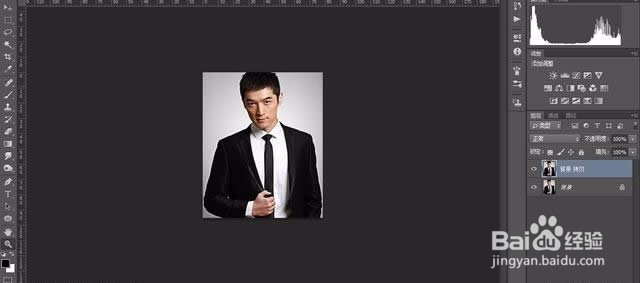
2、用钢笔工具将人物的衣服抠出
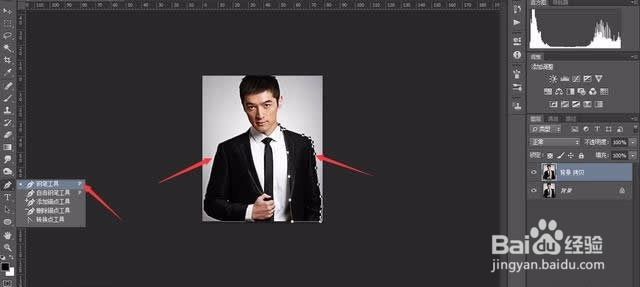
3、抠好图片后,进入通道中,选择红色通道,保存一个红色通道的psd文件
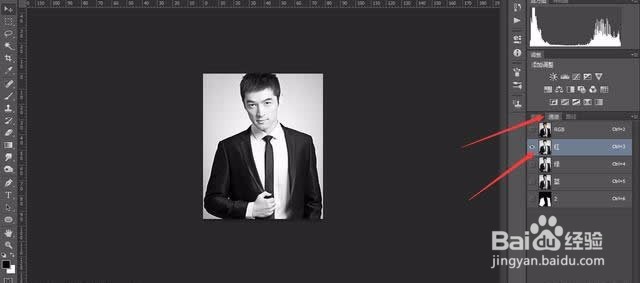
4、回到RGB,将大花袄素材导入,调整好花袄素材的大小,能遮住需要置换的衣服即可

5、调出前面的钢笔路径并转化为选区
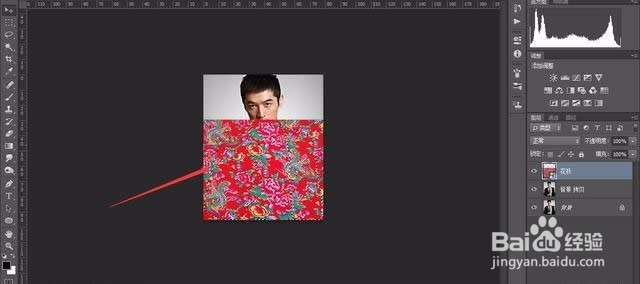
6、按图层蒙版按钮,建立图层蒙版
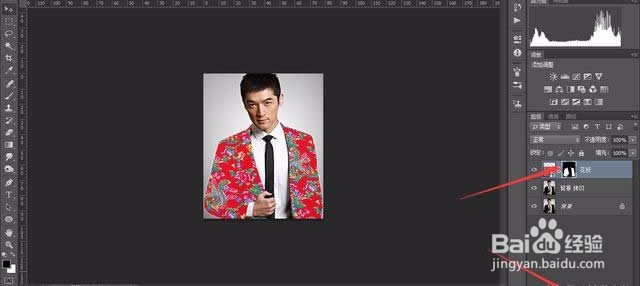
7、在图层混合模式中选择颜色减淡
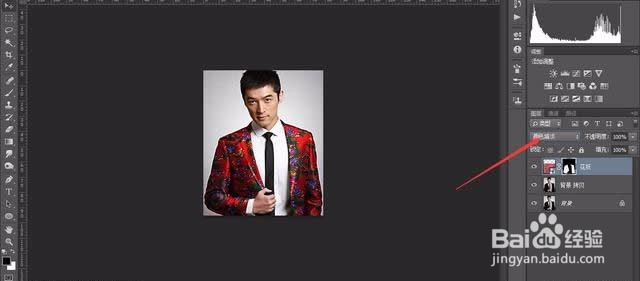
8、前面一步可以看出,花袄素材与原图的纹理走势不太契合,所以调出滤镜--扭曲--置换滤镜,选择前面保存的psd文件,打开

9、调整好置换滤镜的数值,确定

10、最后调出色阶命令,按剪贴蒙版,调整数值,效果就出来了

